Jak nagrać ekran na komputerze? [Windows i Mac] -Przewodnik 2024
Adela D. Louie, Ostatnia aktualizacja: December 28, 2023
Czy jesteś gotowy, aby odblokować świat możliwości na swoim komputerze? Wyobraź sobie, że możesz przechwytywać, udostępniać i uczyć, mając magię nagrywania ekranu na wyciągnięcie ręki. W dzisiejszej epoce cyfrowej siła wizualnego opowiadania historii jest nieoceniona.
Niezależnie od tego, czy jesteś nauczycielem, twórcą treści, graczem, czy po prostu się zastanawiasz dlaczego sam nie możesz nagrać ekranu, zdolność poznania jak nagrać ekran na komputerze ekran zmienia zasady gry. W tym artykule jesteśmy tutaj, aby poprowadzić Cię przez proces krok po kroku. Zdemistyfikujemy świat nagrywania ekranu komputera, od wyboru oprogramowania po porady i techniki ekspertów.
Część nr 1: Sposoby nagrywania ekranu na komputerzeCzęść #2: Łatwy sposób na nagrywanie ekranu na komputerze PC - Rejestrator ekranu FoneDog [Windows i Mac]Część #3: Zaawansowane wskazówki i technikiWnioski
Część nr 1: Sposoby nagrywania ekranu na komputerze
Istnieją sposoby, aby dowiedzieć się, jak nagrywać ekran na komputerze, każdy z własnym zestawem narzędzi i metod. Oto typowe metody wraz z opisem krok po kroku dla każdej z nich:
Metoda nr 1: Korzystanie z wbudowanych narzędzi do nagrywania ekranu (Windows 10 i nowsze):
Windows 10 a kolejne wersje obejmują wstępnie zainstalowaną funkcję nagrywania ekranu zwaną Windows Game Bar. Chociaż jego głównym celem jest ułatwienie nagrywania zawartości w grze, posiada możliwość przechwytywania nie tylko całych ekranów, ale także określonych okien aplikacji.
Aby zainicjować funkcję nagrywania ekranu programu Windows Game Bar, wykonaj następujące kroki:
- Rozpocznij od naciśnięcia skrótu klawiaturowego Wygrana + G, co spowoduje aktywację paska gier systemu Windows na ekranie.
- W interfejsie Windows Game Bar znajdziesz plik "Rekord" przycisk. Kliknięcie tego przycisku inicjuje proces nagrywania, umożliwiając przechwycenie ekranu zgodnie z własnymi wymaganiami.
- Po pomyślnym zarejestrowaniu żądanej treści lub czynności naciśnij przycisk "Zatrzymaj się" przycisk, aby zakończyć proces nagrywania.
- Nagrany film zostanie automatycznie zapisany w formacie „Przechwytywanie” folderze, który znajduje się w folderze „Filmy” bibliotekę na swoim komputerze.
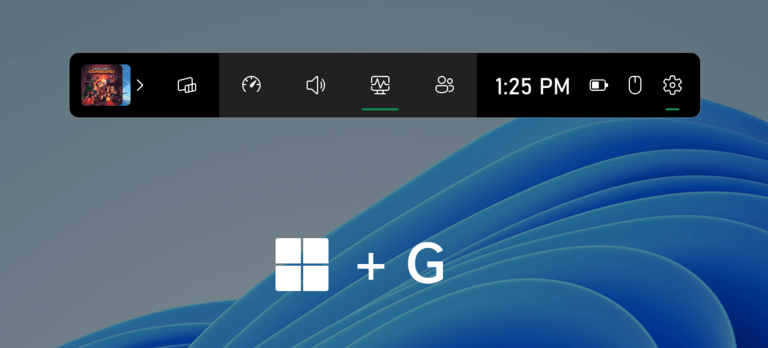
Wykonując te proste kroki, możesz skorzystać z wbudowanej funkcji nagrywania ekranu programu Windows Game Bar w celu przechwytywania czynności wykonywanych na ekranie, niezależnie od tego, czy jest to przechwytywanie gier, tutoriale lub w jakimkolwiek innym celu.
Metoda nr 2: Korzystanie z rozszerzeń przeglądarki lub narzędzi online:
Rozszerzenia przeglądarki może być szybkim sposobem na nagranie ekranu, jeśli nie chcesz instalować samodzielnego oprogramowania. Oto jak z niego korzystać:
- Zainstaluj rozszerzenie w swojej przeglądarce.
- Aby skorzystać z rozszerzenia, otwórz ikonę rozszerzenia w przeglądarce.
- Dostosuj swoje preferencje pod kątem lokalizacji nagrania, źródeł dźwięku i ustawień jakości.
- Rozpocznij nagrywanie już teraz. Kiedy skończysz, powinieneś zatrzymać nagrywanie.
- W razie potrzeby edytuj nagranie lub przytnij je do odpowiedniego rozmiaru. Możesz zapisać film na swoim komputerze lub udostępnić go za pomocą rozszerzenia.
Część #2: Łatwy sposób na nagrywanie ekranu na komputerze PC - Rejestrator ekranu FoneDog [Windows i Mac]
Rejestrator ekranu FoneDog to przyjazne dla użytkownika i bogate w funkcje oprogramowanie do nagrywania ekranu, zaprojektowane tak, aby ułatwić przechwytywanie ekranu komputera. Niezależnie od tego, czy jesteś twórcą treści, nauczycielem, czy po prostu chcesz dokumentować swoje działania na ekranie, FoneDog Screen Recorder oferuje wygodne rozwiązanie.
Darmowe pobieranie
Dla Windowsa
Darmowe pobieranie
Dla zwykłych komputerów Mac
Darmowe pobieranie
Dla M1, M2, M3
Tutaj przeprowadzimy Cię przez proste kroki na jak nagrać ekran na komputerze za pomocą Rejestratora ekranu FoneDog.
1. Zacznij od pobrania FoneDog Screen Recorder z oficjalnej strony internetowej i postępuj zgodnie z instrukcjami wyświetlanymi na ekranie, aby zainstalować oprogramowanie na swoim komputerze. Po zainstalowaniu otwórz program, klikając jego ikonę na pulpicie lub wyszukując go w aplikacjach komputera.
2. Przed rozpoczęciem nagrywania skonfiguruj ustawienia zgodnie ze swoimi preferencjami. Możesz wybrać obszar nagrywania, ustawić źródło dźwięku (dźwięk systemowy lub mikrofon) i dostosować jakość wideo.
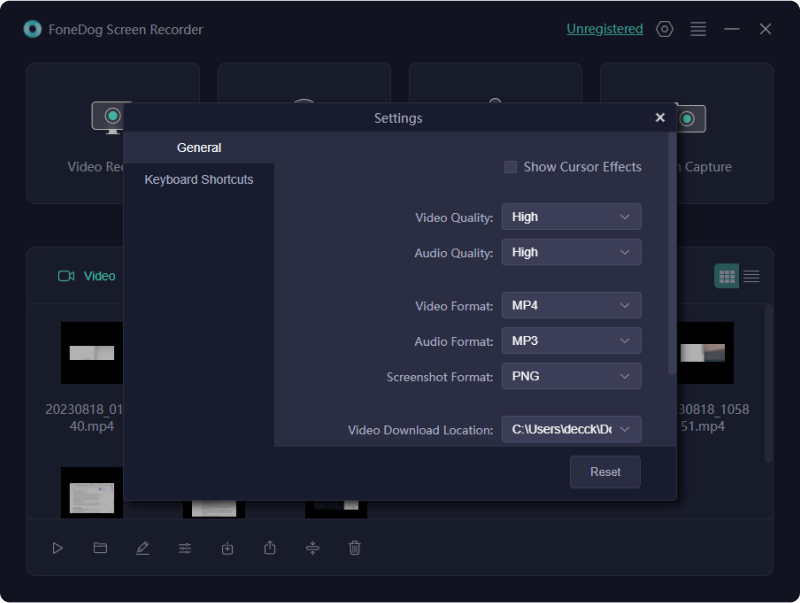
3. Kliknij na "Magnetowid" możliwość otwarcia interfejsu nagrywania. Tutaj możesz wybrać obszar nagrywania. Możesz wybrać nagrywanie na pełnym ekranie lub dostosować ramkę nagrywania, przeciągając, aby wybrać określony obszar.
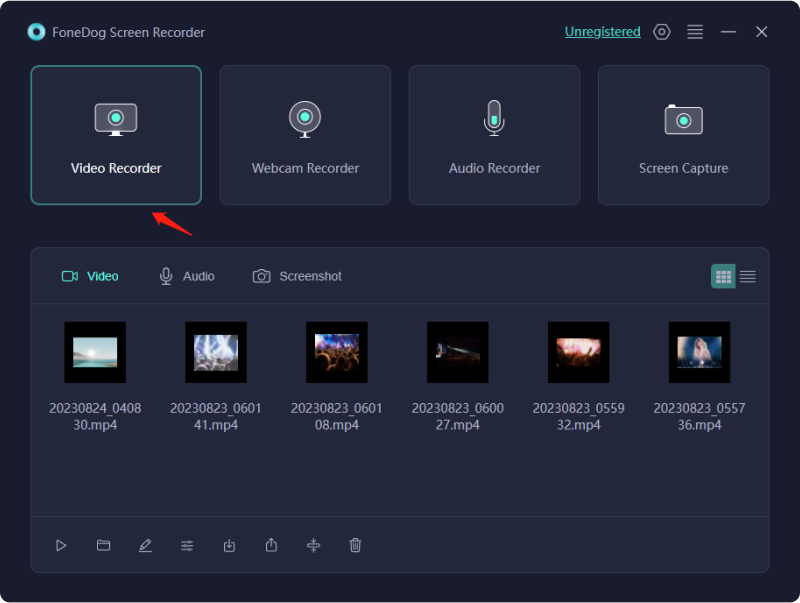
4. W tym samym interfejsie skonfiguruj ustawienia audio, włączając lub wyłączając źródła dźwięku, w zależności od tego, czy chcesz nagrywać dźwięk systemowy, wejście mikrofonowe, czy jedno i drugie.

5. Po skonfigurowaniu ustawień kliknij przycisk „REC” przycisk, aby rozpocząć nagrywanie ekranu. Pojawi się odliczanie, które przygotuje Cię do sesji nagraniowej.
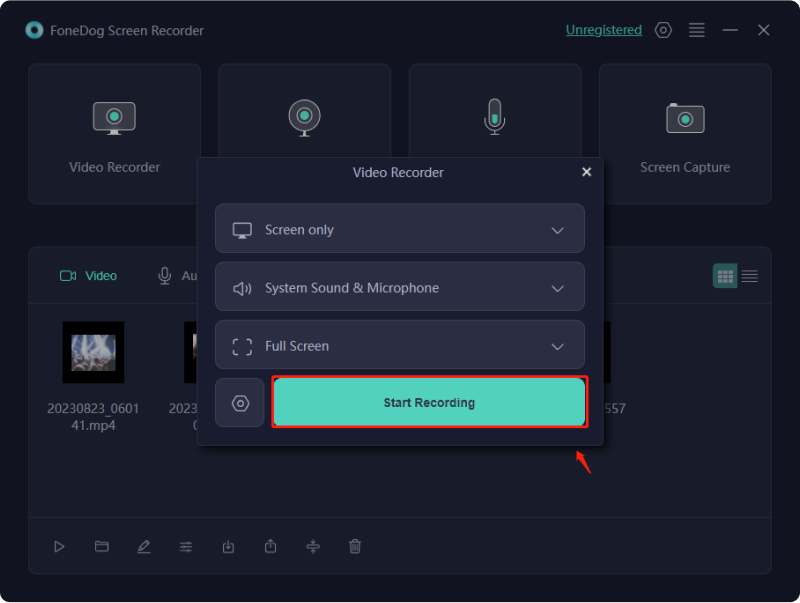
6. Podczas nagrywania możesz skorzystać z paska narzędzi pojawiającego się na ekranie, aby kontrolować proces nagrywania. Wstrzymaj, zatrzymaj lub dodaj adnotacje do filmu, jeśli zajdzie taka potrzeba. Po zakończeniu przechwytywania działań na ekranie kliknij przycisk "Zatrzymaj się" przycisk na pasku narzędzi.
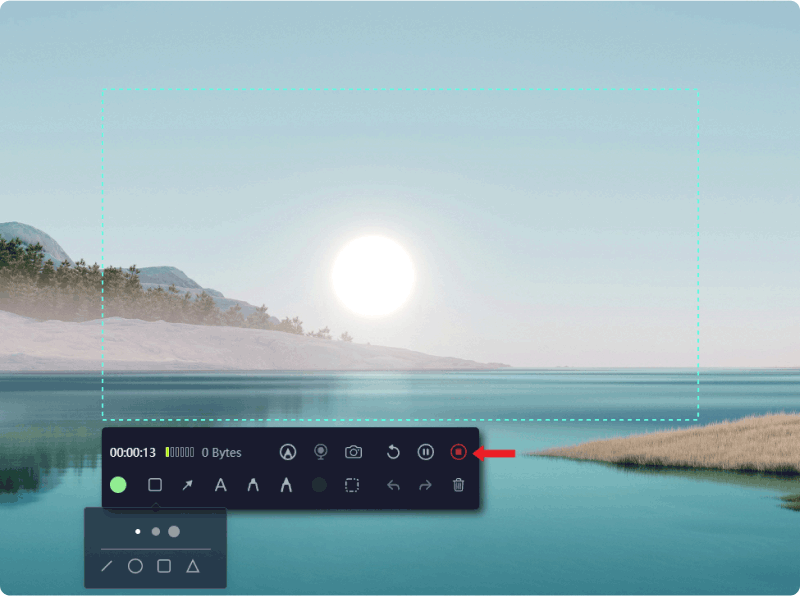
7. Po zatrzymaniu nagrywania FoneDog Screen Recorder umożliwia podgląd nagranego wideo. Jeśli to konieczne, możesz przyciąć lub edytować wideo przed jego zapisaniem. Na koniec wybierz folder docelowy na swoim komputerze i zapisz nagranie. Możesz wybrać format wyjściowy i jakość zgodnie ze swoimi wymaganiami.
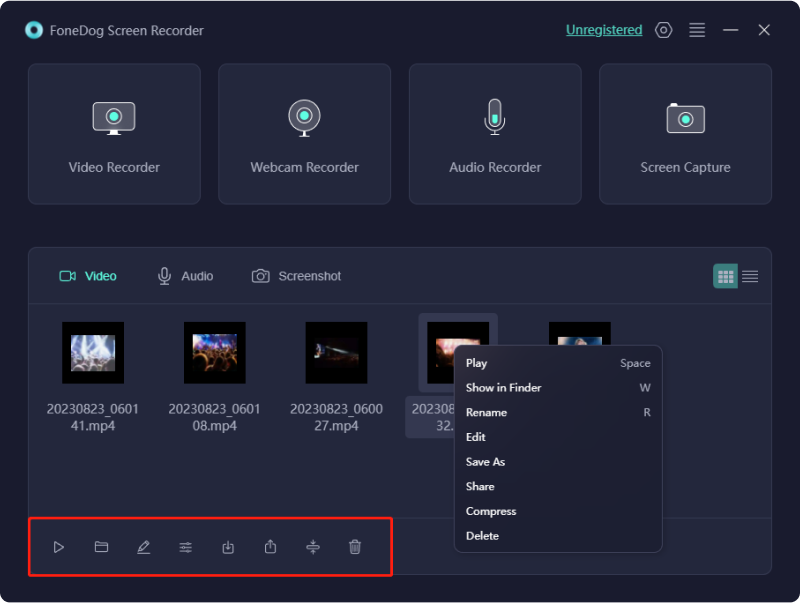
Część #3: Zaawansowane wskazówki i techniki
Kiedy opanujesz podstawy nagrywania ekranu na komputerze, czas poznać zaawansowane funkcje i techniki, które przeniosą Twoje nagrania na wyższy poziom:
- Nagrywanie z wielu źródeł: Niektóre programy do nagrywania ekranu umożliwiają jednoczesne przechwytywanie różnych sygnałów wejściowych, w tym ekranu, kamery internetowej i różnych źródeł dźwięku. Ta funkcja poprawia dynamiczną jakość Twoich filmów.
- Niestandardowy rozmiar ekranu: Zamiast nagrywać cały ekran, możesz selektywnie przechwytywać określone regiony lub okna aplikacji, co pozwala na skupione tworzenie treści.
- Klawisze skrótów i skróty: Wiele narzędzi do nagrywania ekranu oferuje konfigurowalne skróty klawiaturowe umożliwiające szybkie rozpoczynanie, wstrzymywanie i kończenie nagrań, usprawniając przepływ pracy.
- Adnotacje i znaczniki: Zaawansowane oprogramowanie do nagrywania często udostępnia narzędzia do tworzenia adnotacji, objaśnień i nakładek tekstowych w czasie rzeczywistym, co pozwala wyróżnić istotne elementy filmów.
- Zielony ekran (klucz chromowania): W przypadku profesjonalnie wyglądających filmów funkcja zielonego ekranu umożliwia nagrywanie na zielonym tle, a następnie zastąpienie go dowolnym obrazem lub filmem podczas procesu edycji.
- Zaplanowane nagrania: Niektóre programy obsługują planowanie nagrań ekranu w określonych godzinach, co jest idealne do przechwytywania seminariów internetowych, transmisji na żywo lub treści ograniczonych czasowo.
- Wbudowana edycja: Zaawansowane narzędzia do nagrywania często oferują podstawowe możliwości edycji wideo, co eliminuje potrzebę stosowania osobnego oprogramowania do edycji wideo. Bezproblemowo przycinaj, wycinaj i ulepszaj swoje nagrania.
- Nakładki i efekty kamery internetowej: Ulepsz swoje prezentacje wideo dzięki nakładkom kamery internetowej, filtrom, zmianom tła i możliwości nałożenia obrazu z kamery internetowej na nagranie ekranu.
- Niestandardowe znaki wodne: chroń swoje treści lub podkreśl swoją markę, dodając niestandardowe znaki wodne, zapewniając rozpoznawalność i ochronę Twoich filmów.
- Wyjście wysokiej jakości: Zanurz się w zaawansowanych ustawieniach, aby uzyskać optymalną jakość wyjściową, w tym liczbę klatek na sekundę, rozdzielczość i kodeki wideo, oferując precyzyjną kontrolę nad ostateczną jakością wideo.
- Miksowanie dźwięku: Dostosuj poziomy dźwięku z różnych źródeł, takich jak dźwięki systemowe, mikrofony i wejścia zewnętrzne, zapewniając harmonijną równowagę dźwięku w swoich filmach.
- Wizualizacja kliknięcia klawiaturą i myszą: Włącz funkcje podświetlające naciśnięcia klawiszy klawiatury i kliknięcia myszą w nagraniach, bezcenne w przypadku samouczków i demonstracji oprogramowania.
Ludzie również czytająPrzydatny przewodnik dla początkujących: Jak nagrywać ekran na PS4Przyjazny dla użytkownika przewodnik: Jak wyświetlić nagranie ekranu na laptopie HP 2024
Wnioski
Podsumowując, mając pełną wiedzę nt jak nagrać ekran na komputerze to wszechstronne narzędzie o wielu zastosowaniach, od edukacji po tworzenie treści i nie tylko. Nie wahaj się i zacznij nagrywać ekran komputera, aby uwolnić jego potencjał. Rozważ wypróbowanie FoneDog Screen Recorder, który jest łatwym i bogatym w funkcje rozwiązaniem. Zacznij już dziś i podnieś swoje cyfrowe możliwości!
Zostaw komentarz
Komentarz
Rejestrator ekranu
Potężne oprogramowanie do nagrywania ekranu umożliwiające przechwytywanie ekranu za pomocą kamery internetowej i dźwięku.
Gorące artykuły
- Pełny przewodnik na rok 2024 dotyczący nagrywania ekranu w serwisie Netflix
- Jak nagrywać podczas odtwarzania muzyki na iOS/Android/PC/Mac
- [Rozwiązano] Jak nagrywać na Snapchacie bez trzymania przycisku
- Kompletny przewodnik dotyczący nagrywania transmisji na żywo na komputerze
- Kompleksowy przewodnik: Jak nagrywać GIF na ekranie komputera Mac 2024 [5 narzędzi]
- Szczegółowy przewodnik: Jak nagrać spotkanie Zoom na iPhonie
- Pełny przewodnik 2023: Jak nagrać ekran w systemie Windows 11
- [2024] Jak można nagrywać ekranowo FaceTime z dźwiękiem?
/
CIEKAWYDULL
/
PROSTYTRUDNY
Dziękuję Ci! Oto twoje wybory:
Doskonały
Ocena: 4.8 / 5 (na podstawie 85 oceny)
